
- •Полтава 2012
- •1.Розрахункова частина роботи
- •1.1 Довідник
- •1.2Відомість про робітників
- •1 .3Розподіл
- •2 Аналіз таблиць бази данних
- •2 .1 Сортування
- •2.2 Підсумки
- •2.3Автофільтр. Вибір робітників 6-го розряду, які є членами профспілки, віком від 24 до 47 років.
- •2.4.Розширений фільтр
- •3 Графічна частина робота
- •3.1Побудова кругової діаграми прибуткового податку
- •3.2Побудова кільцевої діаграми суми до видачі за статями
2 Аналіз таблиць бази данних
2 .1 Сортування
Для заповнення колонки “Тарифний коефіцієнт” у клітинці L3 записуємо формулу: ВПР(K3;$E$34:$F$39;2;0). Функція ВПР шукає значення в першому стовпці масива і повертає значення із ячейки в знайденому рядку , в указаному стовпці.
На аркуші «Сортування» із таблиць «Розподіл» та «Відомості робітників» створюємо таблицю з наступними полями: №п.п.; Прізвище та ініціали; Стать; Вік; Професія; Розряд; Членство у профспілці; Стаж; Кількість відпрацьованого часу; Всього нараховано; Прибутковий податок; Відрахування до пенсійного фонду; Відрахування на соц. Страхування; Збір на випадок безробіття; Профспілкові внески; Всього утримано; Усього до видачі. Далі за допомогою «сортування» виконуємо сортування за Статтю(рис 8)
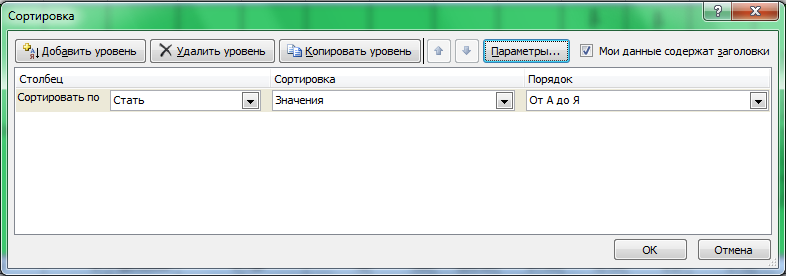
Рис. 8 Сортування
2.2 Підсумки
На цей лист копіюємо таблицю «Сортування», та за допомогою функції «Среднее» виконуємо сортування за критеріями середнього прибуткового податку за членством у профспілці. (рис 11)

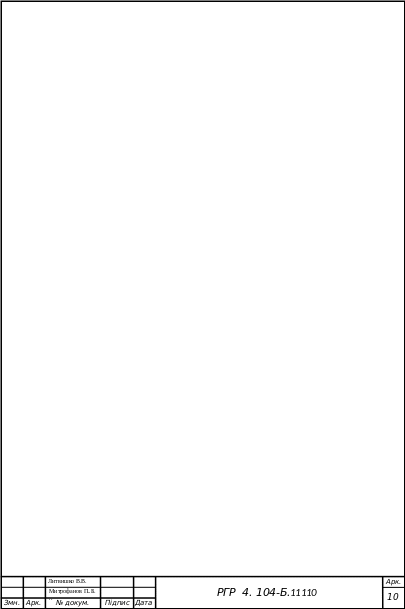 Рис.
9 Підсумки
Рис.
9 Підсумки
2.3Автофільтр. Вибір робітників 6-го розряду, які є членами профспілки, віком від 24 до 47 років.
Копіюємо
на цей лист таблицю «Сортування. За
допомогою автофільтру, біля кожного
стовпця з’являється ярличок, у якому
ми вибираємо «условие», та в писуємо
ті дані ,які дані нам у завданні, тобто
вибираємо робітників, які знаходяться
у проф. спілці, та які належать віку від
24 до 47 років (рис 9).
писуємо
ті дані ,які дані нам у завданні, тобто
вибираємо робітників, які знаходяться
у проф. спілці, та які належать віку від
24 до 47 років (рис 9).
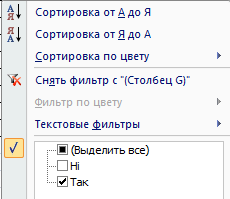

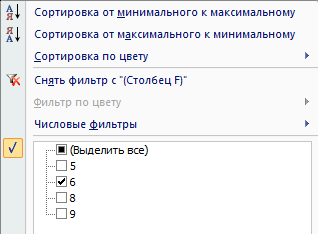
Рис. 10 Автофільтр
2.4.Розширений фільтр
Для створення розширеного фільтру ми копіюємо на цей лист таблицю «Сортування», під нею копіюємо її шапку та заносимо у неї ті дані, які дані нам у завданні. У нижній шапці позначаємо жінок старших 25 років, а також робітників 5-го розряду, які сплачують профспілкові внески більше 12 грн.
Сама таблиця є «Исходный диапазон», а «Диапазон условий» буде її шапка із завданням. (рис 10)
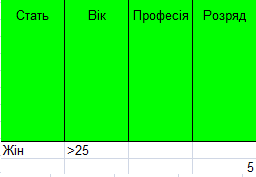
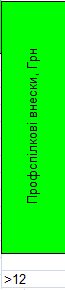
Рис 11 Розширений фільтр
3 Графічна частина робота
3.1Побудова кругової діаграми прибуткового податку
1.На аркуші Діаграма 1 викликаємо Майстер діаграм, вибираємо тип діаграми і натискаємо Далее
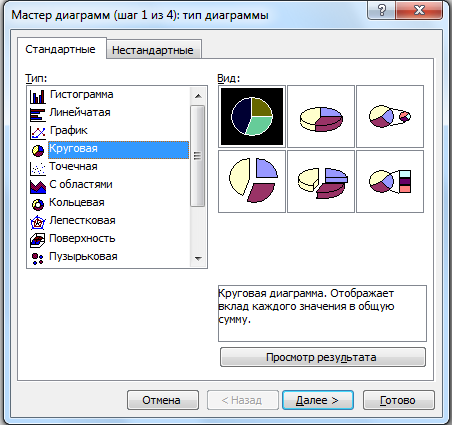
2. Вибираємо діапазон данних і натискаємо Далее
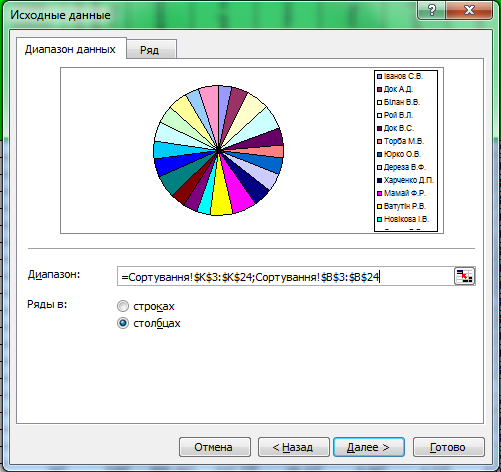
3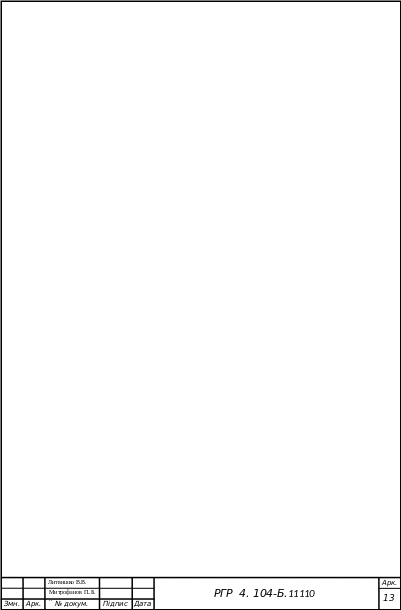 .У
вікні, що з’явилося
пишемо назву діаграми
.У
вікні, що з’явилося
пишемо назву діаграми
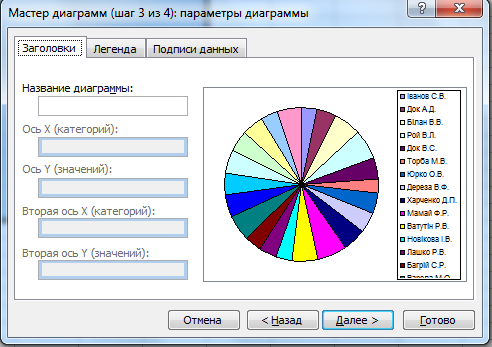
4. Потім розміщуємо діаграму на вже створеному листі.
Натискаємо Готово
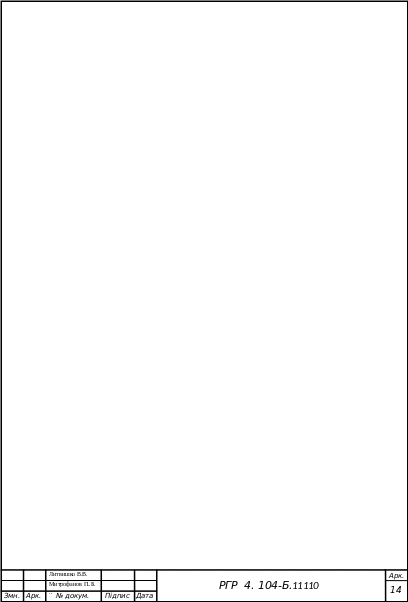
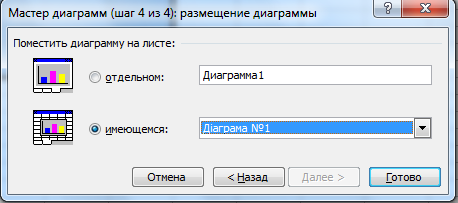
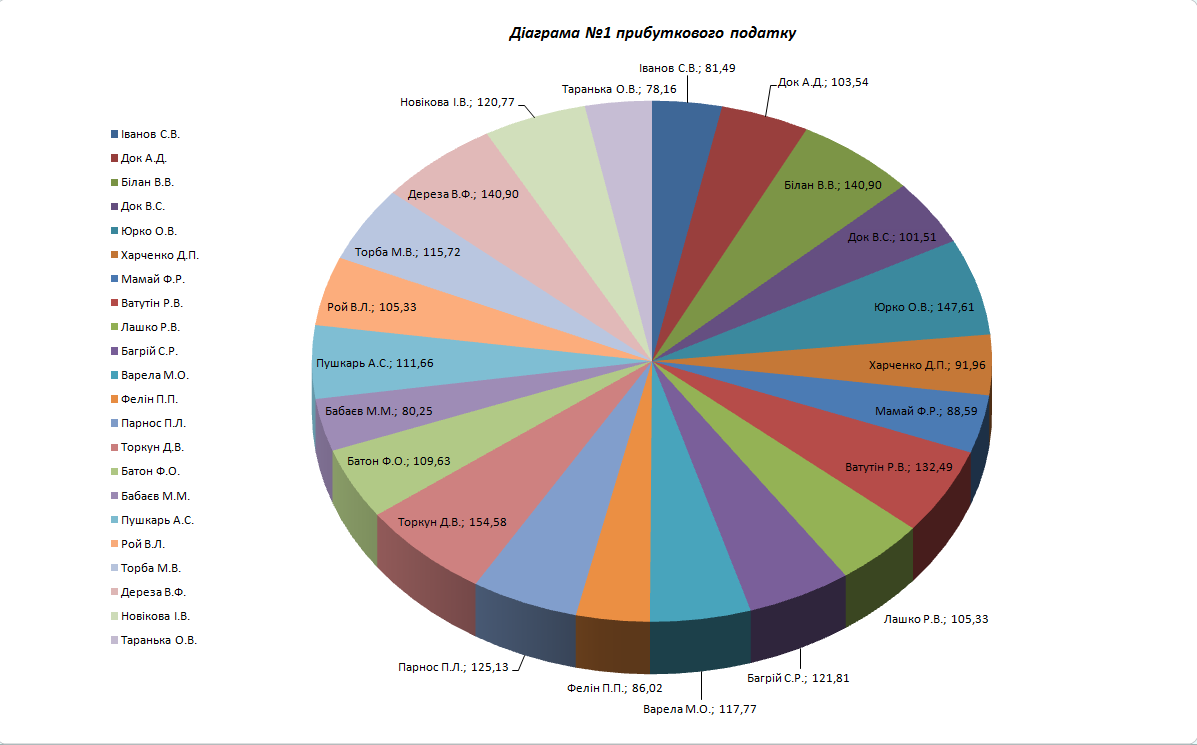
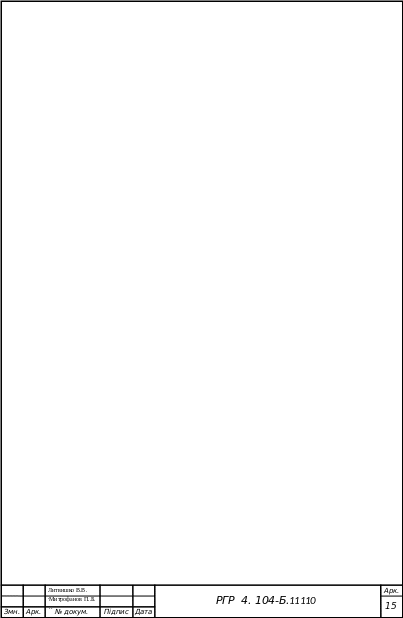
3.2Побудова кільцевої діаграми суми до видачі за статями
1.Вибираємо тип діаграми
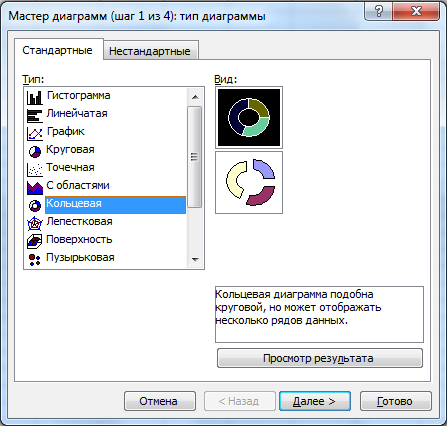
2.Вибираємо діапазон даних
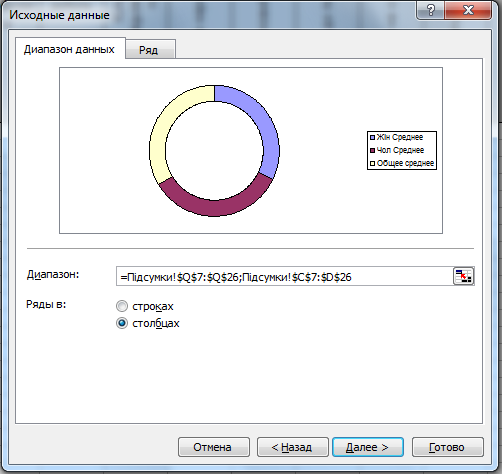
3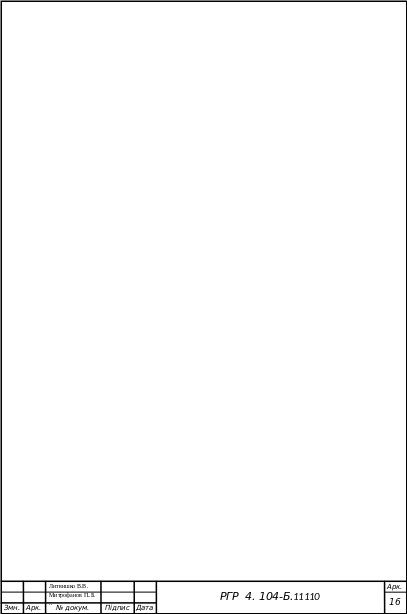 .
У вікні, що з’явилося
пишемо назву діаграми
.
У вікні, що з’явилося
пишемо назву діаграми
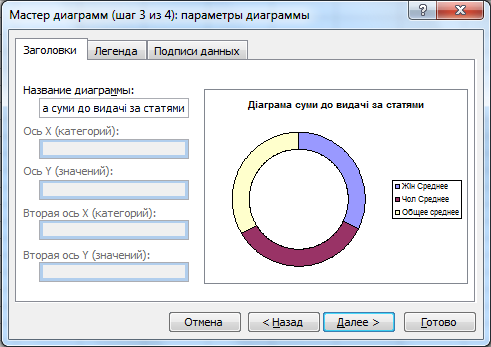
4.Розміщуємо діаграму на вже створеному листі
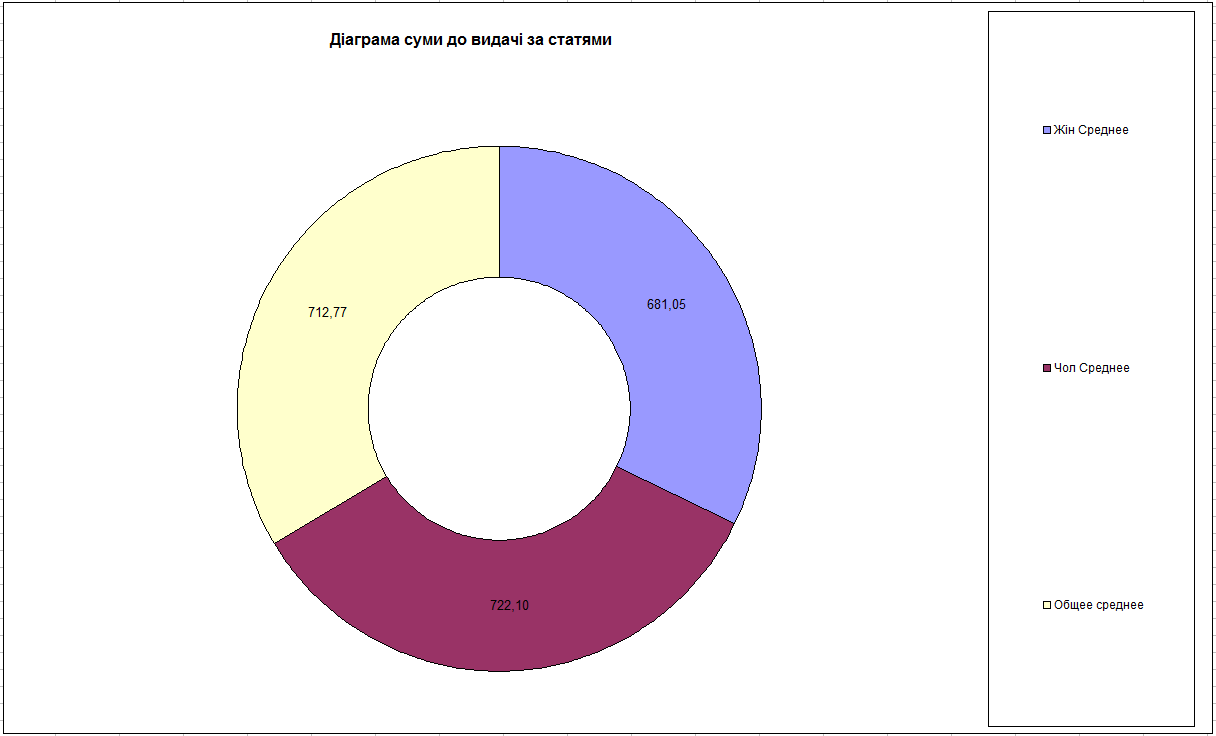
Діаграма 2
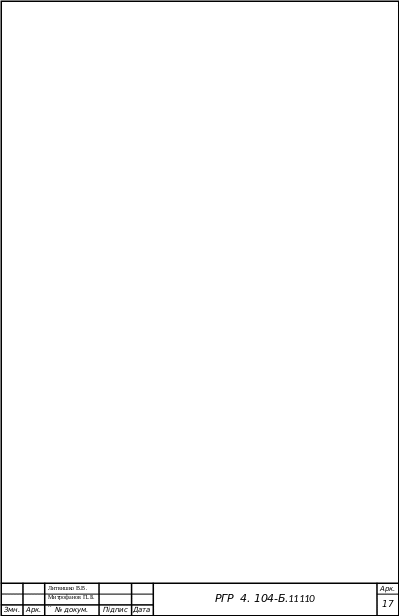
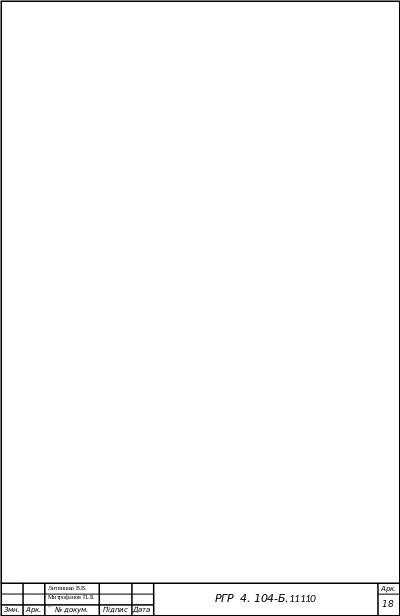
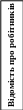
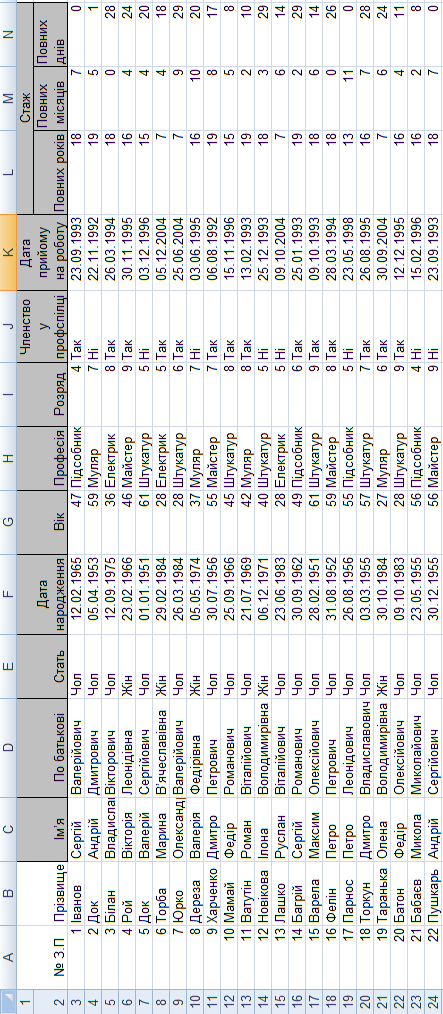


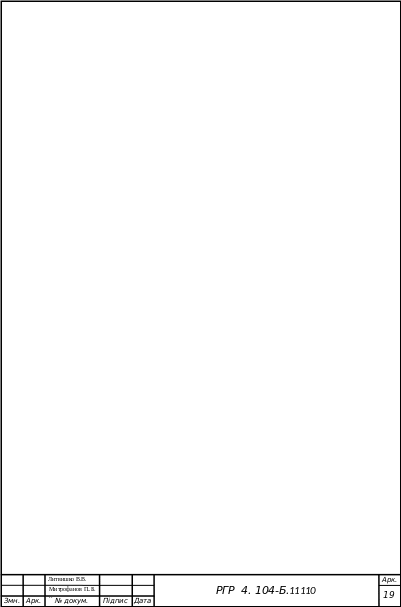
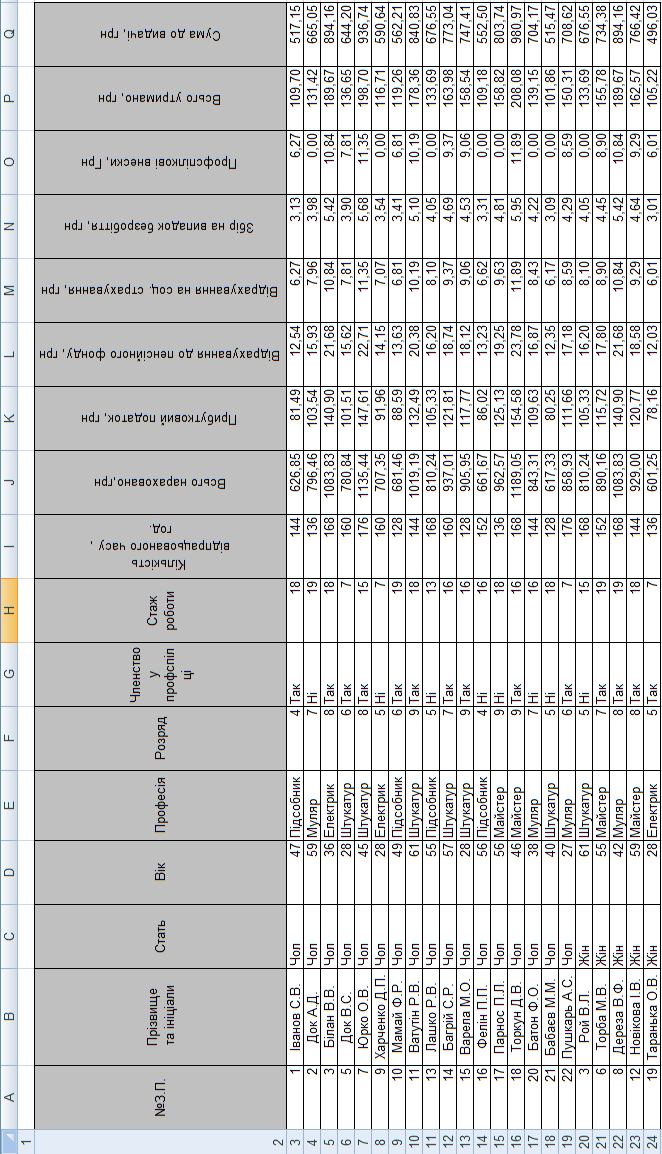

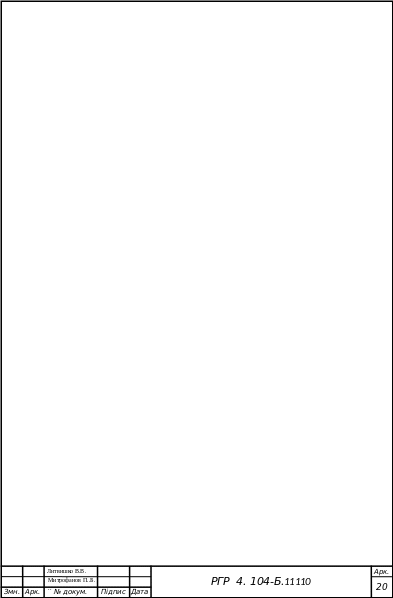
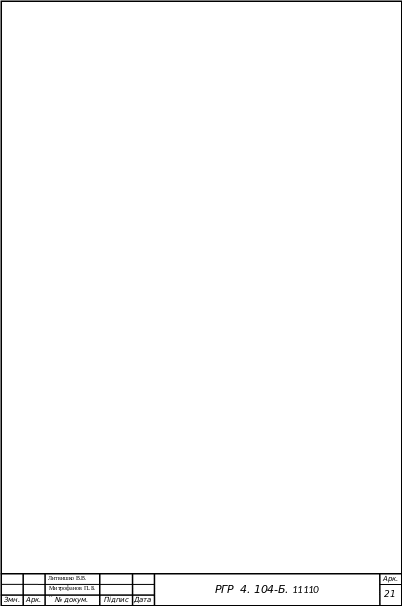

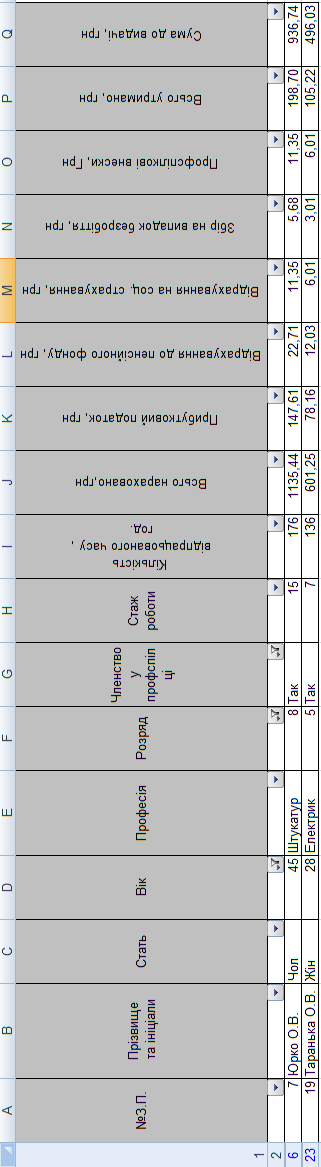

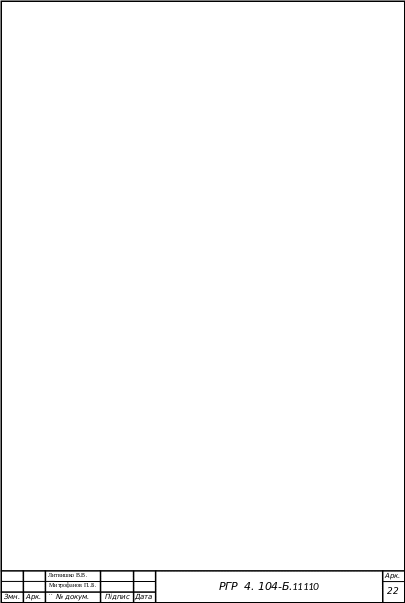
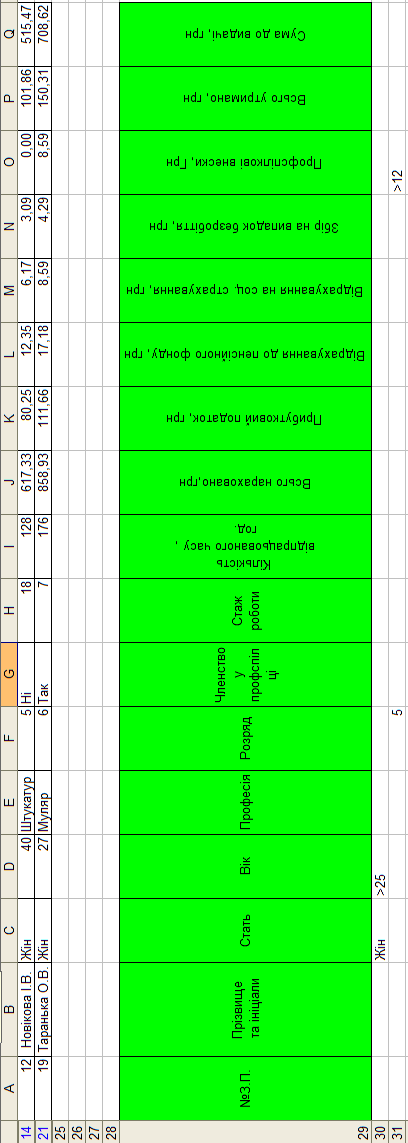



С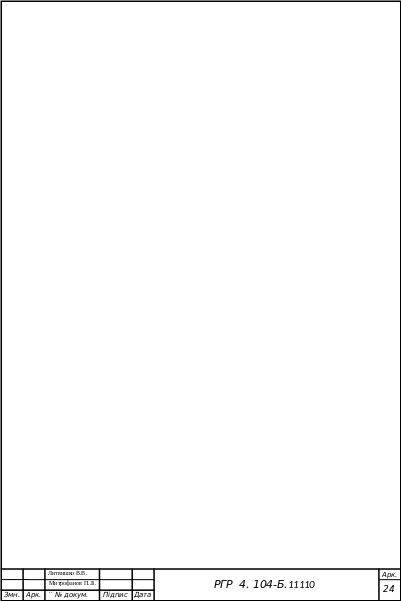 писок
використаних літературних джерел
писок
використаних літературних джерел
1. Д. Носситер, Использование Microsoft Excel 97 – К.:Диалектика. 1997, 400с.
2. Руденко В. Д., Макарчук О. М., Патланжоглу М. О. Комп’ютер та його програмне забезпечення. Курс інформатики (частина 1) / За ред. Мадзігона В. М., Бикова В. Ю.-К.:Фенікс, 2001.-370 с.
3. Самарский А. А., Гулин А. В. Численные методы: Учеб. Пособие для студентов вузов. – М., Наука, 1989. – 318 с.
4. Бернс П., Бэрроуз Э. Секреты Excel 97. К.: Диалектика, 1997.
5. Методичні вказівки для виконання курсової роботи «Використання Microsoft Office (текстового редактора Word 97, табличного процесора Excel 97». О.І. Корх, М.Є.Рогоза.
6. Методичні вказівки до виконання лабораторних робіт з Інформатики і комп’ютерної техніки. Харченко О. А., Сороковий О. І. Полтава, ПНТУ, 2003.
7. Методичні вказівки до виконання курсової роботи на тему «Розв’язок прикладних задач за допомогою ТП Excel». Марченко О.А., Марченко Ю.А.
8. Турчак Л. И. Основы численных методов: Учеб. пособие для студентов вузов. – М.: Наука, 1987. – 318 с.
9. Конспект курсу лекцій з дисципліни «Інформатика та комп’ютерна техніка»(2-га частина). В. І. Клименко. Полтава, ПНТУ, 2000.
10.Методичні вказівки до виконання разрахунково-графічної роботи на тему:
«Робота з таблицями баз даних у табличному процесорі MS Excel» з дисципліни
«Інформатика» для студентів усіх форм навчання. Напрям підготовки – 6.060101
«Будівництво». Освітньо-кваліфікаційний рівень – «Бакалавр» / Полтава:
ПолтНТУ , 2011. – 31 с.
